관련 기사
- 01 손상된 하드 드라이브를 수정하고 파일을 복구하기
- 02 최고의 하드 드라이브 복구 소프트웨어 10개
- 03 최고의 하드 드라이브 데이터 복구 서비스
- 04 포맷된 하드 드라이브에서 파일 복구하기
- 05 하드 드라이브에서 삭제된 파일을 복구하기
- 06 외장 하드 드라이브에서 데이터 복구하기
- 07 Seagate 외장 하드 드라이브 데이터 복구하기
- 08 웨스턴 디지털(WD) 하드 디스크에서 데이터를 복구하기
- 09 SSD 드라이브 복구 프로그램으로 데이터를 복구하기
- 10 GPT 파티션에 데이터를 복구하기
- 11 가장 실용적인 맥 전용 하드드라이브 복구 프로그램
| 해결 방법 | 상세 방법 |
|---|---|
| 1부. 맥 하드 드라이브에서 파일을 복구하는 방법 | 1 단계. 맥 전용 EaseUS 데이터 복구 마법사를 시작합니다.... 자세히 보기 |
| 2부. 감지되지 않거나 손상된 Mac 하드 드라이브를 복구하는 방법 |
방법 1. 디스크 유틸리티를 사용하여 Mac 하드 드라이브 복구... 자세히 보기 방법 2. FSCK로 Mac 시동 드라이브 복구... 자세히 보기 방법 3. 시도 할 수 있는 기타 빠른 수정... 자세히 보기 |
1부. 맥 하드 드라이브에서 파일을 복구하는 방법
여러분은 중요한 업무 문서, 음악, 사진 또는 비디오가 맥 또는 윈도우에서 손실되어 애를 먹은 적이 있나요? 이럴땐 당황하지 말고 EaseUS Data Recovery Wizard를 사용해보세요.EaseUS 맥 데이터 복구 프로그램은 복잡하고 어려운 데이터 복구를 간단하게 해결해딉니다. 맥북 하드 드라이브(내부 또는 외장)에서 파일을 복구해야 하는 경우 EaseUS를 통해 신속하게 파일을 복구할 수 있습니다.
Mac 하드 드라이브 데이터 손실을 초래하는 원인은 무엇인가요?
일반적으로 다음과 같은 이유로 Mac 하드 드라이브에서 데이터가 손실될 수 있습니다.
- MacOS/Mac OS X를 다시 설치하거나 업그레이드
- 하드 드라이브 파일 시스템이 손상
- 실수로 백업 없이 하드 드라이브를 포맷
- 잘못된 작업으로 인해 파티션이 손실
- 파티션 테이블이 손상되어 하드 드라이브의 데이터에 액세스할 수 없음
- 맬웨어 또는 랜섬웨어 공격
위에 나열된 것과 같은 문제가 발생한 경우 Mac 하드 드라이브에서 파일을 복구하는 가장 효과적이고 안정적인 방법은 Mac 데이터 복구 소프트웨어를 사용하는 것입니다. Mac용 EaseUS Data Recovery Wizard는 높은 복구율 빠른 속도로 맥 하드 드라이브에서 200개 이상의 파일 형식을 복구합니다.
Mac, Macbook, iMac에서 파일을 복구하는 방법
EaseUS Mac 데이터 복구 도구를 사용하면 맥 하드 드라이브에서 영구적으로 삭제되거나 손실 된 데이터를 복구하는 데 더 이상 문제가 되지 않습니다. 파일을 원래 Mac 내장 하드 드라이브 또는 안전한 외장 하드 드라이브로 자유롭게 복원 할 수 있습니다. Mac 하드 드라이브에서 PC로 데이터를 복구 할 수도 있습니다.
Mac에서 및 외장 하드 드라이브에서 손실된 파일을 복구하려면 다음과 같이 시도해세요.
1 단계. 맥 전용 EaseUS 데이터 복구 마법사를 시작합니다. 데이터와 파일을 잃어버린 디스크 위치 (내장 HDD / SSD 또는 이동식 저장 장치일 수 있음)를 선택합니다. 스캔을 클릭하면 소프트웨어가 손실된 파일을 검색할 수 있습니다.
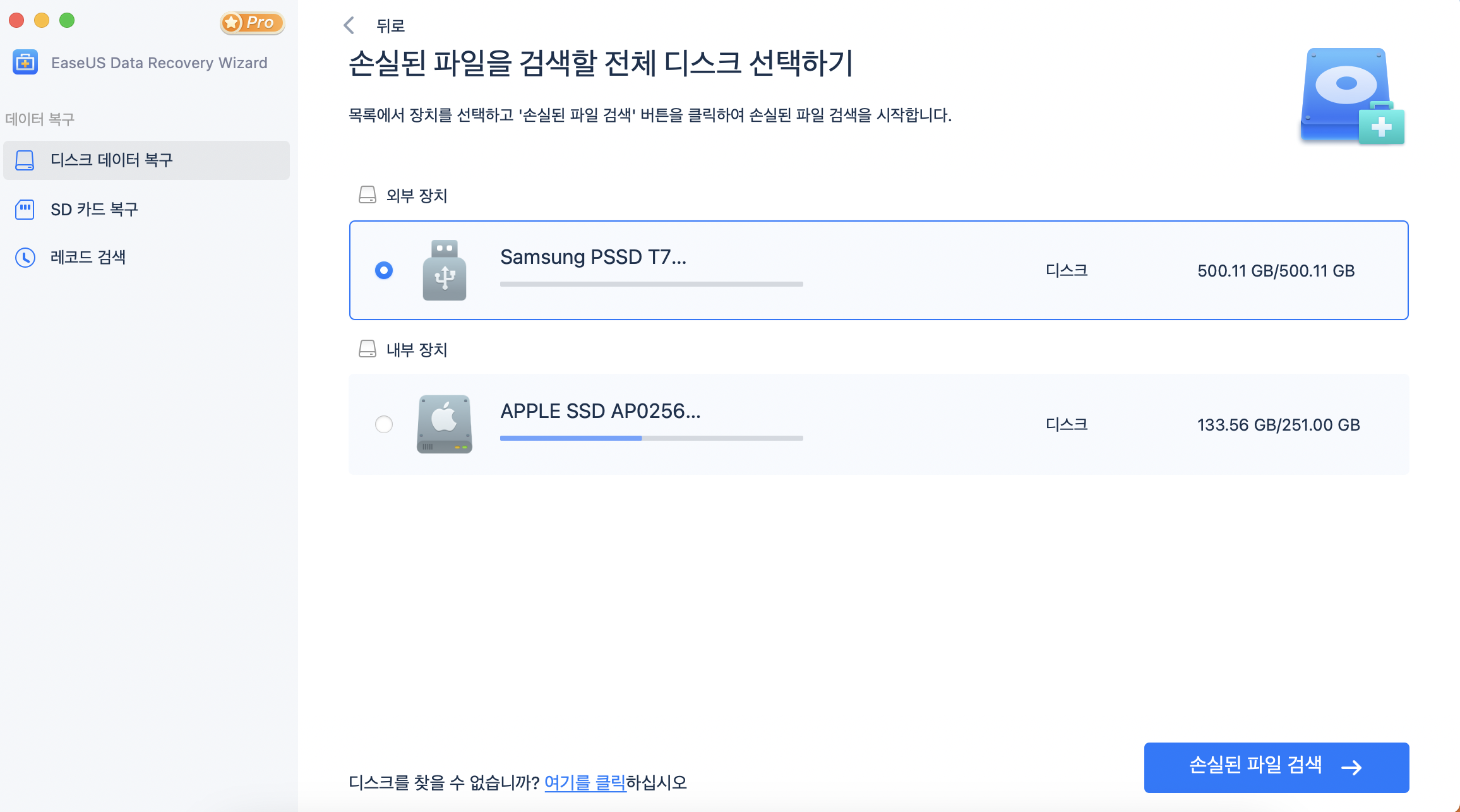
2단계. EaseUS 프로그램은 빠른 스캔과 정밀 스캔을 모두 실행하며 선택한 볼륨에서 가능한 많은 삭제 내용들을 찾습니다.

3단계. 스캔 결과가 왼쪽 창에 표시됩니다. 파일을 선택하고 "지금 복구"버튼을 클릭하면 파일이 다시 나타납니다.복구전 미리 보기도 가능합니다.

주의사항 : 파일을 다시 저장하기 위해 외장 하드 드라이브가 안전한지 확인하기 전에 데이터를 다른 안전한 위치에 저장하십시오.
EaseUS Mac 하드 드라이브 복구 도구 더 많은 기능
Mac 용EaseUS Data Recovery Wizard는 고급 기술 요구 사항 없이 모든 일반 컴퓨터 사용자에게 친숙하게 액세스 할 수 있습니다.이 프로그램을 사용하면 몇 번의 클릭만으로 MacOS 또는 Mac OS X 장치에서 무제한의 데이터 복원을 할 수 있습니다.
- 뛰어난 시스템 호환성 : Mac OS X 10.6에서 최신 MacOS 10.14 (Mojave)에 이르는 모든 기존 및 새로운 운영 체제와 호환됩니다.
- 전체 파일 시스템 지원 : NTFS, HFS, HFS +, HFSX, HFS 래퍼, FAT 하드 드라이브 및 APFS 드라이브 데이터 복구에서 Mac 데이터 복구를 지원합니다.
- 강력한 데이터 복구 기능 : 하드 드라이브외 이 소프트웨어를 사용하면 빈 휴지통, USB 드라이브, 펜 드라이브, SD 카드, 디지털 카메라 등에서 데이터를 복구 할 수 있습니다.
- 수많은 데이터 파일 형식 복구 : 삭제 된 Word / Excel / PPT, 사진, 비디오, 음악 및 Mac 내부 / 외장 하드 드라이브에서 기타 파일 복구를 포함하여 200 개 이상의 파일 형식 지원.
2부. 감지되지 않거나 손상된 Mac 하드 드라이브를 복구하는 방법
Mac의 전원이 끊기면 파일을 잃어버리는 문제가 발생할 수 있습니다. Mac 하드 드라이브가 충돌하거나 외장 하드 드라이브가 감지되지 않는 경우 Mac 하드 드라이브 오류를 해결하려면 다음과 같은 해결책이 있습니다.
방법 1. 디스크 유틸리티를 사용하여 Mac 하드 드라이브 복구
1 단계. MacOS를 재부팅하고 즉시 "Command + R"을 동시에 누릅니다.
2 단계. 복구 모드에서 부팅 할 수 있습니다 "디스크 유틸리티"를 클릭하십시오.
3 단계. 고장난 Mac 하드 드라이브를 선택하고 "First Aid"를 실행하여 Mac에서 손상된 하드 드라이브를 복구하십시오.
이 방법은 일반적인 고장난 하드 드라이브를 성공적으로 복구 할 수 있습니다.
방법 2. FSCK로 Mac 시동 드라이브 복구
하드 드라이브가 고장 나기 시작하면 디스크 유틸리티는 유용한 디스크 복구 도구를 제공하지만 복구가되지 않으면 FSCK 명령으로 전환 할 수 있습니다 파일 시스템 일관성 검사 (File System Consistency Check)의 약자 인 FSCK는 명령 줄입니다. 하드 드라이브의 기본 구조를 검토하고 복구하는 도구입니다.
1 단계. Mac을 재시동하고 "Command + S"를 눌러 단일 사용자 모드로 들어갑니다.
2 단계. 다음 명령을 입력하고 "Return"을 누릅니다.

FSCK가 손상된 디스크 드라이브를 복구하면 "볼륨 (이름)이 정상인 것 같습니다."라는 메시지가 표시됩니다. 파일 시스템이 수정 될 때까지 FSCK 실행을 다시 반복 할 수 있습니다.
방법 3. 시도 할 수 있는 기타 빠른 수정
위의 해결 방법으로 문제가 해결되지 않으면이 빠른 수정 프로그램을 사용하여 Mac HDD를 복구 할 수 있습니다.
1. HFS 하드 드라이브 포맷
디스크 유틸리티를 열고 포맷하려는 드라이브를 선택하십시오.
"삭제"를 클릭 한 다음 exFAT 볼륨 형식을 선택하십시오.
2. Mac 하드 드라이브를 PC에 연결
HDD가 감지되지 않으면 드라이브를 꺼내 PC에 연결할 수 있습니다.
Mac에서 내부 Macintosh HD를 안전하게 꺼냅니다.
외장 하드 드라이브 인클로저를 준비하십시오.
외장 하드 드라이브를 넣고 USB 케이블을 통해 인클로저와 PC를 연결합니다.
이제 하드 드라이브를 확인하고 원하는 데이터를 복사 할 수 있습니다.
3. Mac 하드 드라이브 데이터를 다시 복구
EaseUS 데이터 복구 프로그램은 APFS, HFS, HFS + 형식의 하드 드라이브 복구를 지원하는 고급 소프트웨어로, 개인용 컴퓨터, USB 드라이브, 외장 하드 드라이브 및 기타 저장 장치의 하드 드라이브에서 데이터를 검색하는 데 도움이됩니다. 윈도우 및 맥 컴퓨터 모두를 위한 최고의 하드 드라이브 복구 소프트웨어입니다.
마무리
EaseUS Data Recovery Wizard를 사용하여 Mac 하드 드라이브 데이터를 손쉽게 복구 할 수 있습니다. 위의 방법을 통하여 여러분은 윈도우 기반 또는 맥 기반 시스템에서 Mac 하드 드라이브 데이터를 신속하게 복원 할 수 있습니다. 또한 중요한 파일을 백업하는 것이 제일 중요합니다.
지금 다운로드하여 체험해보세요!
문서가 도움이 되셨나요?
관련 기사
-
Mac USB 복구 : USB 플래시 드라이브에서 삭제 된 파일 복구하기
![author icon]() Yvette/2024/03/22
Yvette/2024/03/22 -
저장되지 않은 / 삭제 된 퀵타임 기록을 복구하는 방법
![author icon]() Yvette/2024/03/22
Yvette/2024/03/22 -
![author icon]() Yvette/2024/03/22
Yvette/2024/03/22 -
3단계로 맥에서 저장되지 않았거나 손실된 엑셀 파일을 복구하는 방법
![author icon]() Yvette/2024/03/22
Yvette/2024/03/22